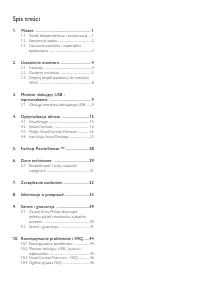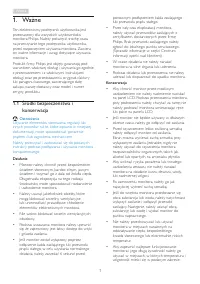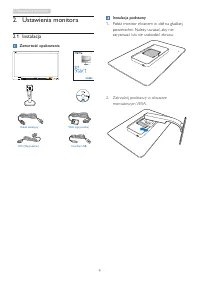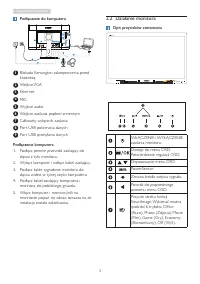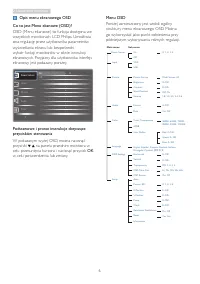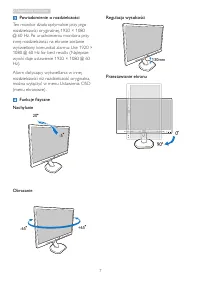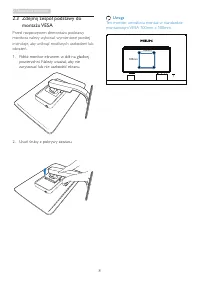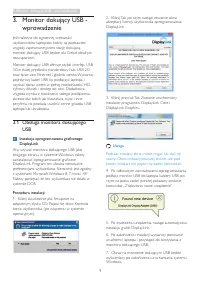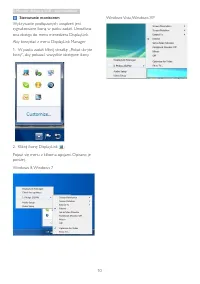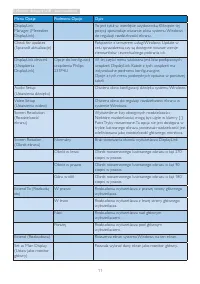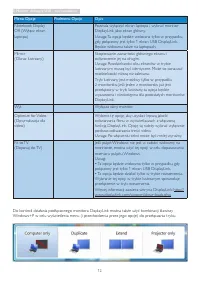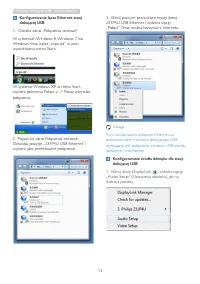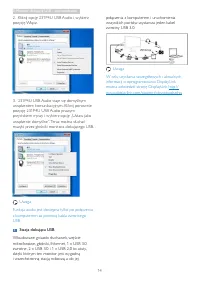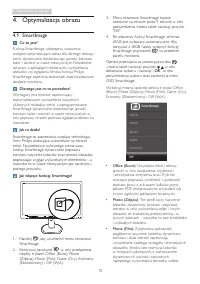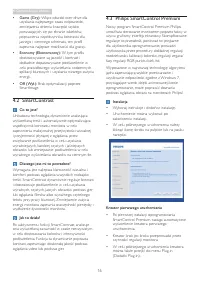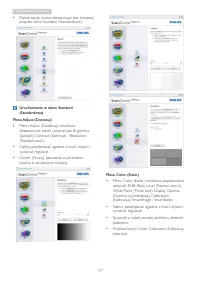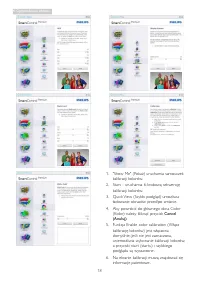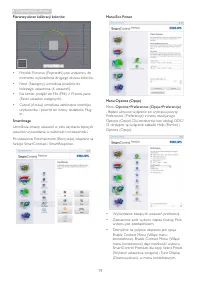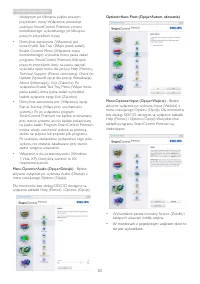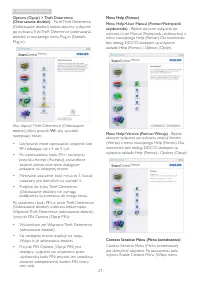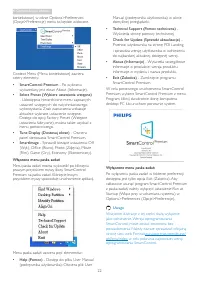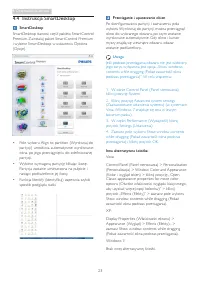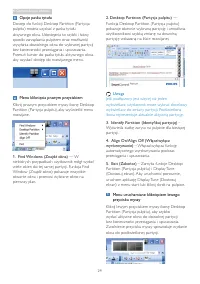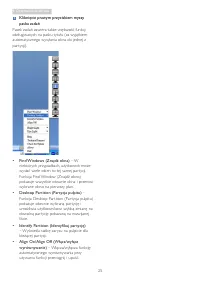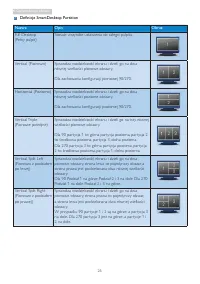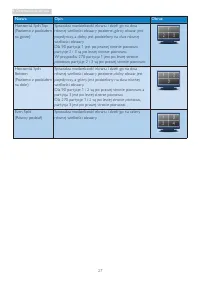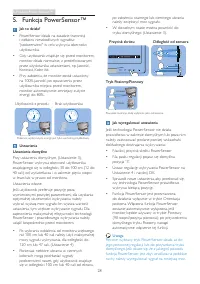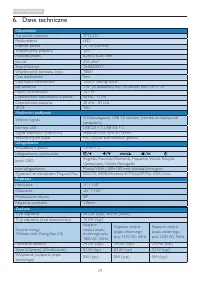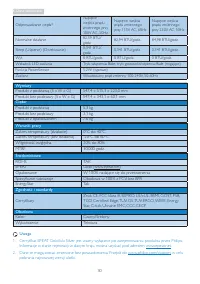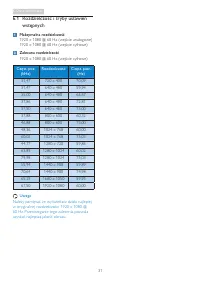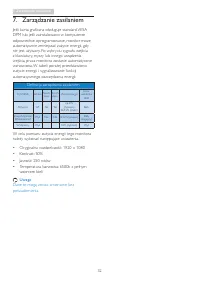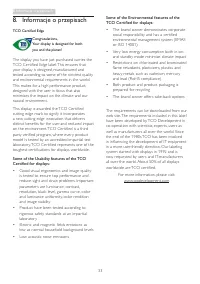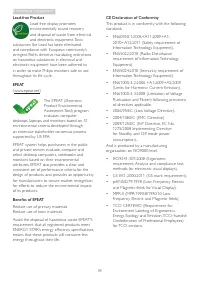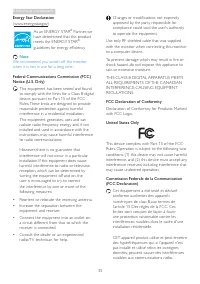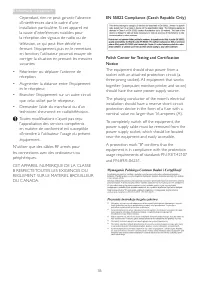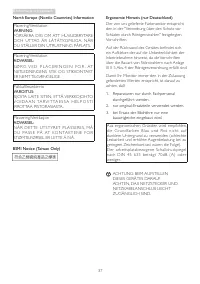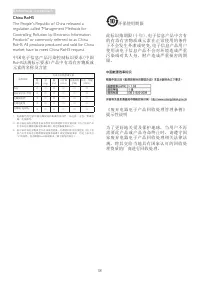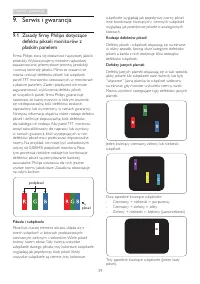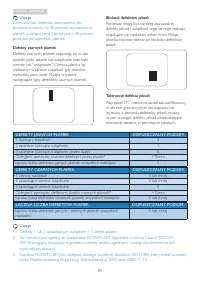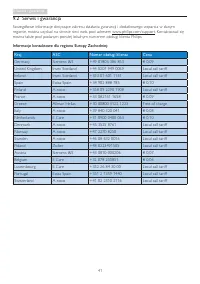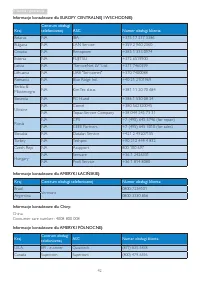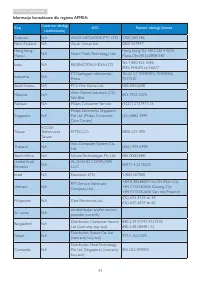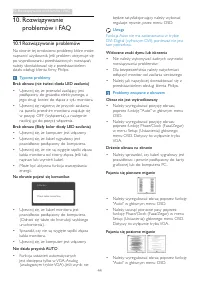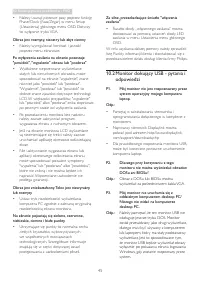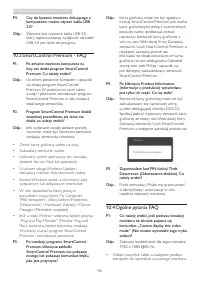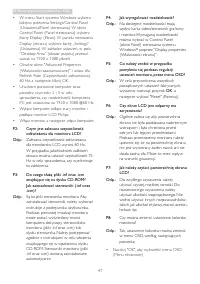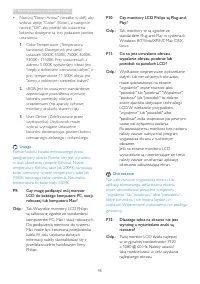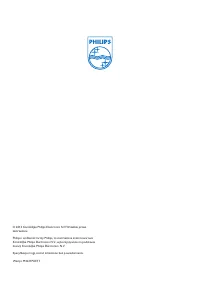Strona 2 - Spis treści
Spis treści 1. Ważne ........................................................ 1 1.1 Środki bezpieczeństwa i konserwacja .... 1 1.2 Konwencje zapisu .............................................. 2 1.3 Usuwanie produktu i materiałów opakowania ............................................................
Strona 3 - Ostrzeżenia
1 1. Ważne 1. Ważne Ten elektroniczny podręcznik użytkownika jest przeznaczony dla wszystkich użytkowników monitora Philips. Należy poświęcić trochę czasu na przeczytanie tego podręcznika użytkownika, przed rozpoczęciem używania monitora. Zawiera on ważne informacje i uwagi dotyczące używania monito...
Strona 4 - Konwencje zapisu; Uwagi, przestrogi i ostrzeżenia
2 1. Ważne • Temperatura: 0 - 40°C 32 - 95°F • Wilgotność: 20 - 80% RH Ważne informacje dotyczące wypalania obrazu/ powidoku • Po pozostawieniu monitora bez nadzoru należy zawsze uaktywniać program wygaszacza ekranu z ruchomym obrazem. Aby zapobiec pozostawaniu na monitorze trwałego, statycznego obr...
Strona 6 - Ustawienia monitora; Zawartość opakowania; Instalacja podstawy
4 2. Ustawienia monitora 2. Ustawienia monitora 2.1 Instalacja Zawartość opakowania VGA (opcjonalne) Kabel zasilający Interfejs USB DVI (Opcjonalne) Instalacja podstawy 1. Połóż monitor ekranem w dół na gładkiej powierzchni. Należy uważać, aby nie zar ysować lub nie uszkodzić ekranu. 2. Zatrzaśnij p...
Strona 7 - Podłączanie do komputera; Działanie monitora; Opis przycisków sterowania
5 2. Ustawienia monitora Podłączanie do komputera 1 2 3 4 8 9 5 6 7 5 9 4 6 3 2 1 Blokada Kensington zabezpieczenia przed kradzieżą 2 Wejście VGA 3 Ethernet 4 MIC 5 Wyjście audio 6 Wejście zasilania prądem zmiennym 7 Całkowity wyłącznik zasilania 8 Por t USB pobierania danych 9 Por t USB przesyłania...
Strona 8 - Opis menu ekranowego OSD
6 2. Ustawienia monitora Opis menu ekranowego OSD Co to jest Menu ekanowe (OSD)? OSD (Menu ekanowe) to funkcja dostępna we wszystkich monitorach LCD Philips. Umożliwia ona regulację przez użytkownika parametrów wyświetlania ekranu lub bezpośredni wybór funkcji monitorów w oknie instrukcji ekranowych...
Strona 9 - Powiadomienie o rozdzielczości; Regulacja wysokości
7 2. Ustawienia monitora Powiadomienie o rozdzielczości Ten monitor działa optymalnie przy jego rozdzielczości or yginalnej, 1920 × 1080 @ 60 Hz. Po uruchomieniu monitora przy innej rozdzielczości, na ekranie zostanie wyświetlony komunikat alarmu: Use 1920 × 1080 @ 60 Hz for best results (Najlepsze ...
Strona 10 - Zdejmij zespół podstawy do; Przed rozpoczęciem demontażu podstawy
8 2. Ustawienia monitora 2.3 Zdejmij zespół podstawy do montażu VESA Przed rozpoczęciem demontażu podstawy monitora należy wykonać wymienione poniżej instrukcje, aby uniknąć możliwych uszkodzeń lub obrażeń. 1. Połóż monitor ekranem w dół na gładkiej powierzchni. Należy uważać, aby nie zar ysować lub...
Strona 11 - wprowadzenie; Obsługa monitora dokującego; Instalacja oprogramowania graficznego
9 3. Monitor dokujący USB - wprowadzenie 3. Monitor dokujący USB - wprowadzenie Jeśli należysz do ogromnej większości użytkowników laptopów, którzy są pozbawieni wygody zapewnianej przez stację dokującą, monitor dokujący USB będzie dla Ciebie idealnym rozwiązaniem.Monitor dokujący USB oferuje szybki...
Strona 12 - Sterowanie monitorem
10 3. Monitor dokujący USB - wprowadzenie Sterowanie monitorem Wykr ywanie podłączanych urządzeń jest sygnalizowane ikoną w pasku zadań. Umożliwia ona dostęp do menu menedżera DisplayLink.Aby korzystać z menu DisplayLink Manager1. W pasku zadań kliknij strzałkę „Pokaż ukr yte ikony”, aby pokazać wsz...
Strona 17 - Optymalizacja obrazu; Dlaczego jest mi to potrzebne?
15 4. Optymalizacja obrazu 4. Optymalizacja obrazu 4.1 SmartImage Co to jest? Funkcja Smar tImage udostępnia ustawienia wstępne optymalizujące obraz dla różnego rodzaju treści, dynamicznie dostosowując jasność, kontrast, kolor i ostrość w czasie rzeczywistym. Niezależnie od pracy z aplikacjami tekst...
Strona 18 - Philips SmartControl Premium; Instalacja
16 4. Optymalizacja obrazu • Game (Gry): Włącz obwód over drive dla uzyskania najlepszego czasu odpowiedzi, zmniejszenia drżenia krawędzi szybko poruszających się po ekranie obiektów, poprawienia współczynnika kontrastu dla jasnego i ciemnego schematu, ten profil zapewnia najlepsze możliwości dla gr...
Strona 19 - Uruchomienie w oknie Standard
17 4. Optymalizacja obrazu • Dalsze opcje można dostosować bez kreatora, poprzez okno Standard (Standardowe). Uruchomienie w oknie Standard (Standardowe) Menu Adjust (Dostosuj) • Menu Adjust (Dostosuj) umożliwia dopasowanie, takich ustawień jak Brightness (Jasność), Contrast (Kontrast) i Resolution ...
Strona 20 - Cancel
18 4. Optymalizacja obrazu 1. "Show Me" (Pokaż) uruchamia samouczek kalibracji kolorów. 2. Star t - uruchamia 6-krokową sekwencję kalibracji kolorów. 3. Quick View (Szybki podgląd) umożliwia ładowanie obrazów przed/po zmianie. 4. Aby powrócić do głównego okna Color (Kolor) należy kliknąć prz...
Strona 23 - Context Sensitive Menu (Menu kontekstowe)
21 4. Optymalizacja obrazu Options (Opcje) > Theft Deterrence (Odstraszanie złodziei) - Panel Theft Deterrence (Odstraszanie złodziei) będzie aktywny wyłącznie po wybraniu Tr yb Theft Deterrence (odstraszania złodziei) z rozwijanego menu Plug-in (Dodatki Plug-in). Aby włączyć Theft Deterrence (Od...
Strona 24 - • SmartControl Premium
22 4. Optymalizacja obrazu kontekstowe) w oknie Options>Preferences (Opcje>Preferencje) menu to będzie widoczne. Context Menu (Menu kontekstowe) zawiera czter y elementy: • SmartControl Premium - Po wybraniu wyświetlany jest ekran About (Informacje). • Select Preset (Wybierz ustawienia wstępne...
Strona 25 - Instrukcja SmartDesktop; SmartDesktop
23 4. Optymalizacja obrazu 4.4 Instrukcja SmartDesktop SmartDesktop Smar tDesktop stanowi część pakietu Smar tControl Premium. Zainstaluj pakiet Smar tControl Premium i wybierz Smar tDesktop w ustawieniu Options (Opcje). • Pole wyboru Align to par tition (Wyrównaj do par tycji) umożliwia automatyczn...
Strona 26 - Opcje paska tytułu
24 4. Optymalizacja obrazu Opcje paska tytułu Dostęp do funkcji Desktop Par tition (Par tycja pulpitu) można uzyskać z paska tytułu aktywnego okna. Udostępnia to szybki i łatwy sposób zarządzania pulpitem oraz możliwość wysyłania dowolnego okna do wybranej par tycji bez konieczności przeciągania i u...
Strona 27 - Kliknięcie prawym przyciskiem myszy
25 4. Optymalizacja obrazu 6 Kliknięcie prawym przyciskiem myszy paska zadań Pasek zadań zawiera także większość funkcji obsługiwanych na pasku tytułu (za wyjątkiem automatycznego wysyłania okna do jednej z par tycji). • Find Windows (Znajdź okna) – W niektór ych przypadkach, użytkownik może wysłać ...
Strona 28 - Definicje SmartDesktop Partition
26 4. Optymalizacja obrazu 7 Definicje SmartDesktop Partition Nazwa Opis Obraz Full Desktop (Pełny pulpit) Stosuje wszystkie ustawienia do całego pulpitu. Ver tical (Pionowo) Sprawdza rozdzielczość ekranu i dzieli go na dwa równej wielkości pionowe obszar y. Dla zachowania konfiguracji pionowej 90/2...
Strona 29 - Nazwa
27 4. Optymalizacja obrazu Nazwa Opis Obraz Horizontal Split Top (Poziomo z podziałem na górze) Sprawdza rozdzielczość ekranu i dzieli go na dwa równej wielkości obszar y poziome, górny obszar jest pojedynczy, a dolny jest podzielony na dwa równej wielkości obszar y. Dla 90 par tycja 1 jest po prawe...
Strona 30 - Funkcja PowerSensorTM; Ustawienia; Jak wyregulować ustawienia
28 4. 5. Funkcja PowerSensor™ 5. Funkcja PowerSensor™ Jak to działa? • PowerSensor działa na zasadzie transmisji i odbioru nieszkodliwych sygnałów "podczerwieni" w celu wykr ycia obecności użytkownika. • Gdy użytkownik znajduje się przed monitorem, monitor działa normalnie, z predefiniowanym...
Strona 33 - Maksymalna rozdzielczość
31 6. Dane techniczne 6.1 Rozdzielczość i tryby ustawień wstępnych Maksymalna rozdzielczość 1920 x 1080 @ 60 Hz (wejście analogowe) 1920 x 1080 @ 60 Hz (wejście cyfrowe) Zalecana rozdzielczość 1920 x 1080 @ 60 Hz (wejście cyfrowe) Częst. poz. (kHz) Rozdzielczość Częst. pion. (Hz) 31,47 720 x 400 70,...
Strona 34 - Zarządzanie zasilaniem; Definicja zarządzania zasilaniem; Uwaga
32 7. Zarządzanie zasilaniem 7. Zarządzanie zasilaniem Jeśli kar ta graficzna obsługuje standard VESA DPM lub jeśli zainstalowano w komputerze odpowiednie oprogramowanie, monitor może automatycznie zmniejszać zużycie energii, gdy nie jest używany. Po wykr yciu sygnału wejścia z klawiatur y, myszy lu...
Strona 41 - Rodzaje defektów pikseli; Serwis i gwarancja; Zasady firmy Philips dotyczące; Piksele i subpiksele
39 9. Serwis i gwarancja subpiksele wyglądają jak pojedynczy czarny piksel. Inne kombinacje świecących i ciemnych subpikseli wyglądają jak pojedyncze piksele o analogicznych kolorach. Rodzaje defektów pikseli Defekty pikseli i subpikseli objawiają się na ekranie w różny sposób. Istnieją dwie kategor...
Strona 43 - Serwis i gwarancja; Informacje kontaktowe dla regionu Europy Zachodniej:
41 9. Serwis i gwarancja 9.2 Serwis i gwarancja Szczegółowe informacje dotyczące zakresu działania gwarancji i dodatkowego wsparcia w danym regionie, można uzyskać na stronie sieci web, pod adresem www.philips.com/suppor t. Kontaktować się można także pod podanym poniżej lokalnym numerem obsługi kli...
Strona 44 - Informacje kontaktowe dla EUROPY CENTRALNEJ I WSCHODNIEJ:; Kraj
42 9. Serwis i gwarancja Informacje kontaktowe dla EUROPY CENTRALNEJ I WSCHODNIEJ: Kraj Centrum obsługi telefonicznej ASC Numer obsługi klienta Belarus NA IBA +375 17 217 3386 Bulgaria NA LAN Ser vice +359 2 960 2360 Croatia NA Renoprom +385 1 333 0974 Estonia NA FUJITSU +372 6519900 Latvia NA “Ser ...
Strona 46 - problemów i FAQ; Rozwiązywanie problemów; Typowe problemy
44 10. Rozwiązywanie problemów i FAQ 10. Rozwiązywanie problemów i FAQ 10.1 Rozwiązywanie problemów Na stronie tej omówiono problemy, które może naprawić użytkownik. Jeśli problem utrzymuje się po wypróbowaniu przedstawionych rozwiązań, należy skontaktować się z przedstawicielem działu obsługi klien...
Strona 47 - odpowiedzi
45 10. Rozwiązywanie problemów i FAQ • Należy usunąć pionowe pasy poprzez funkcję Phase/Clock (Faza/Zegar) w menu Setup (Ustawienia) głównego menu OSD. Dotyczy to wyłącznie tr ybu VGA. Obraz jest rozmyty, nieostry lub zbyt ciemny • Należy wyregulować kontrast i jasność poprzez menu ekranowe. Po wyłą...
Strona 48 - Ogólne pytania FAQ
46 10. Rozwiązywanie problemów i FAQ P4. Czy do łączenia monitora dokującego z komputerem można używać kabla USB 2.0? Odp.: Zalecane jest używanie kabla USB 3.0, któr y zapewnia lepszą wydajność, ale kabel USB 2.0 jest także do przyjęcia. 10.3 SmartControl Premium - FAQ P1. Po zmianie monitora kompu...